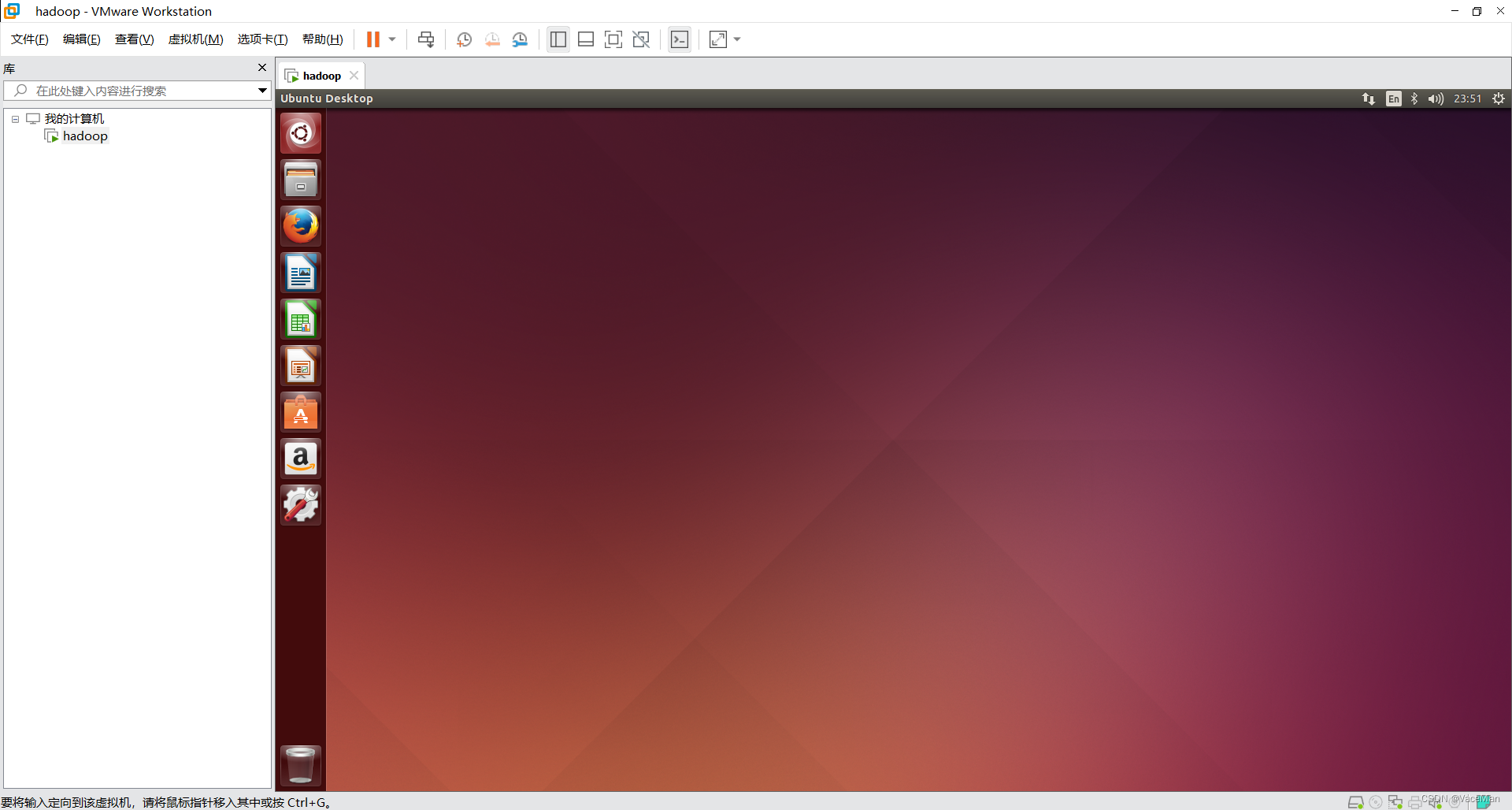目录
1.材料准备
ubuntu镜像文件:ubuntu-14.04.5-desktop-amd64.iso
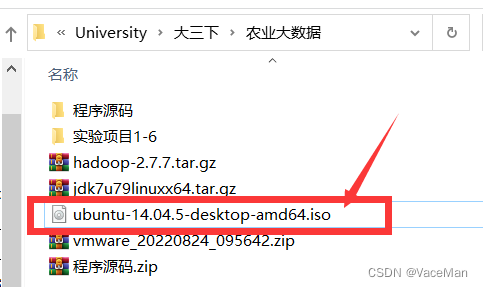
(1)“文件”-“新建虚拟机”,选择“自定义(高级)”
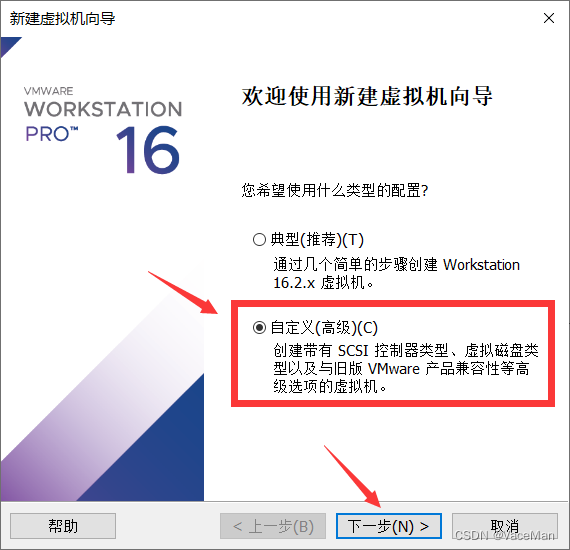
(2)直接“下一步”。
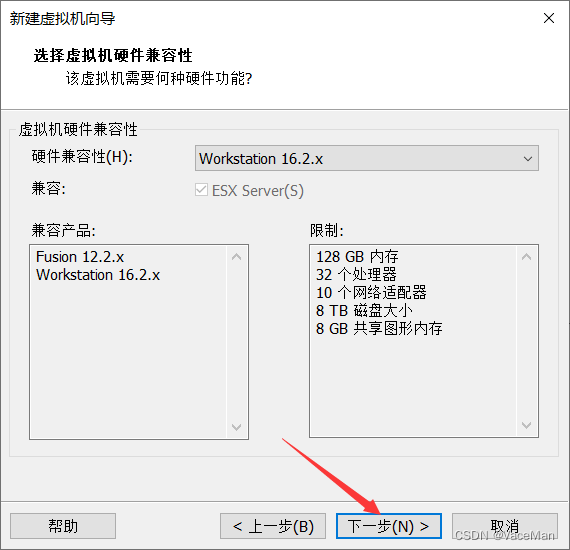
(3)选择“稍后安装操作系统”,点击“下一步”。
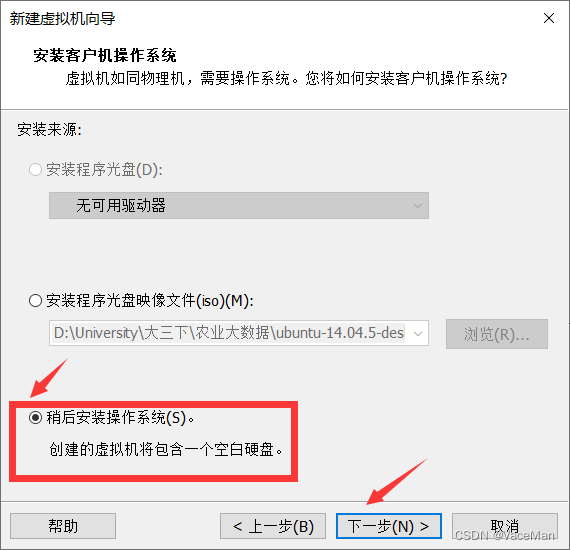
(4)客户机操作系统选择“Linux”,版本根据自己电脑的情况选择,我的电脑是64位,选择“Ubuntu 64位”
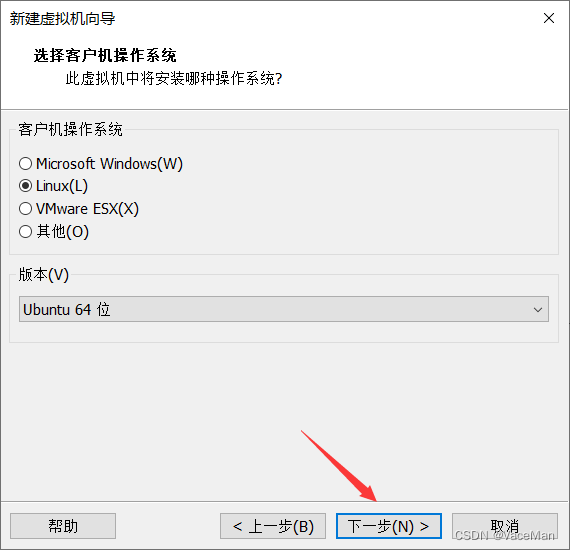
(5)虚拟机名称随便起;位置根据自己的实际情况来(我的C盘空间不多了,所以放在了E盘)
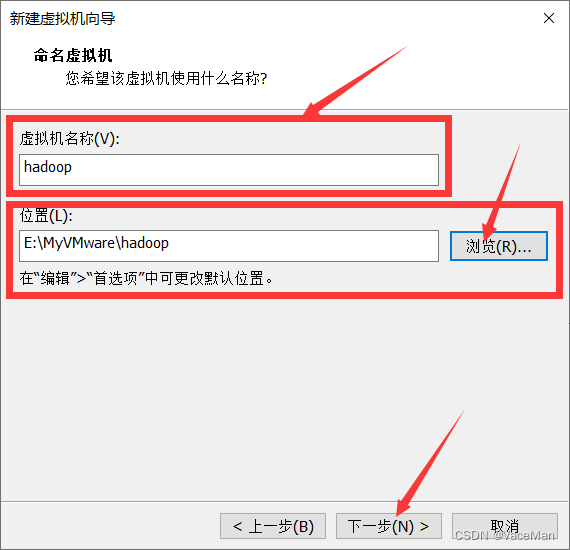
(6)处理器数量和每个处理器的内核数量如何选择?
1>回到电脑桌面,ctrl+shift+esc调出任务管理器,选择“性能”,再选择下方的“打开资源监视器”,在选择“CPU”,右侧导航条拉到最下面,可以看到CPU0~CPU7,一共8个CPU(8核)
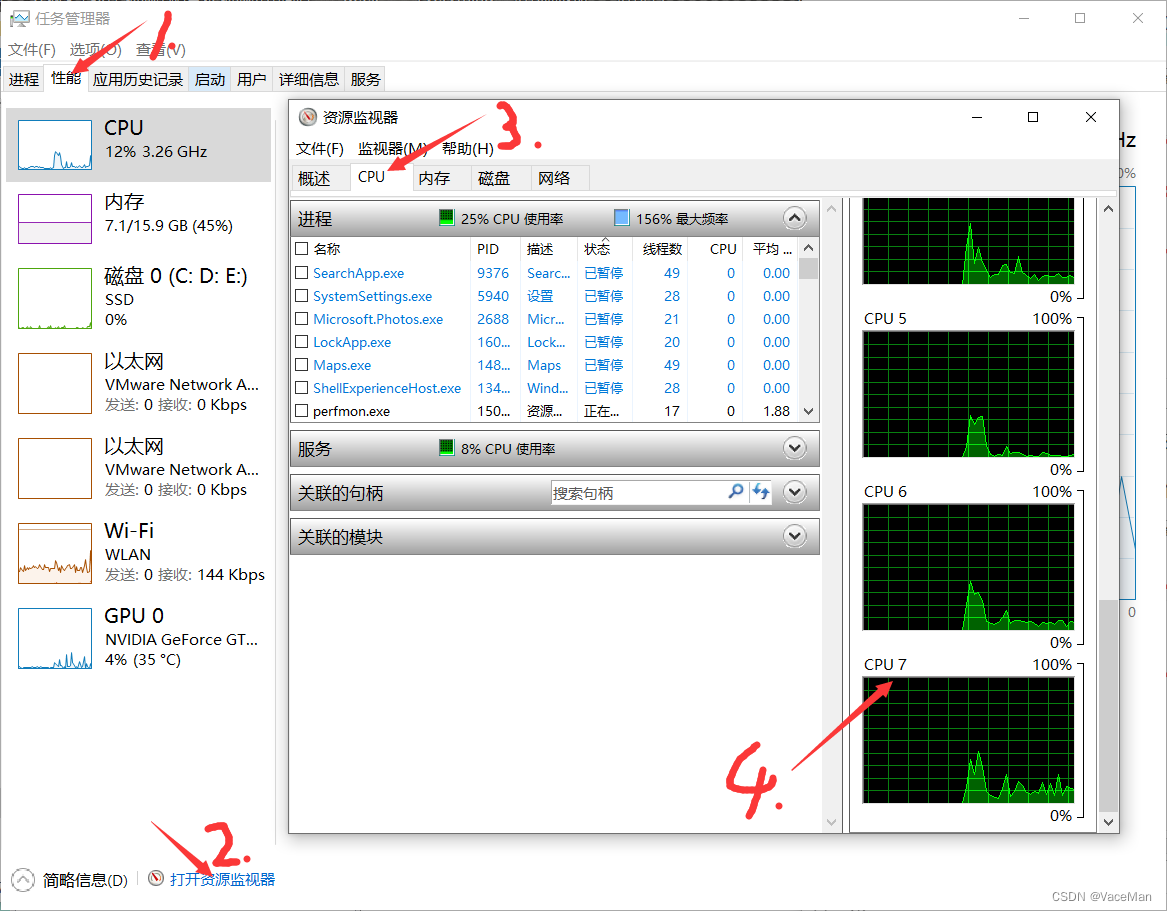
2>虚拟机中配置如下,配置完后的处理器内核总数不大于自己电脑实际的内核总数(对于我的电脑来说,不大于8)
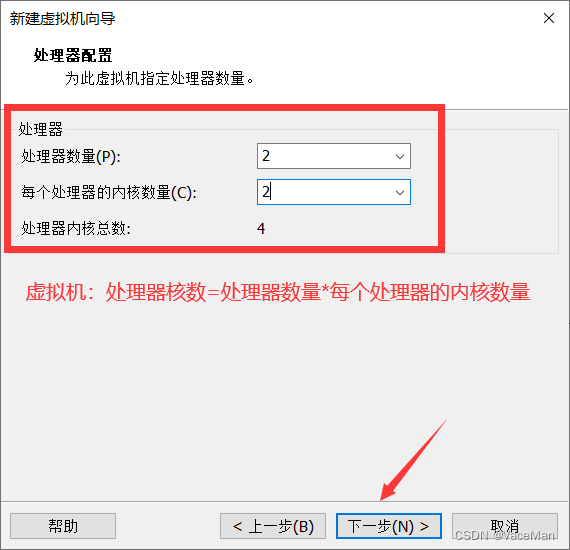
(7)我选择了默认,大家根据自己实际情况可以调整。
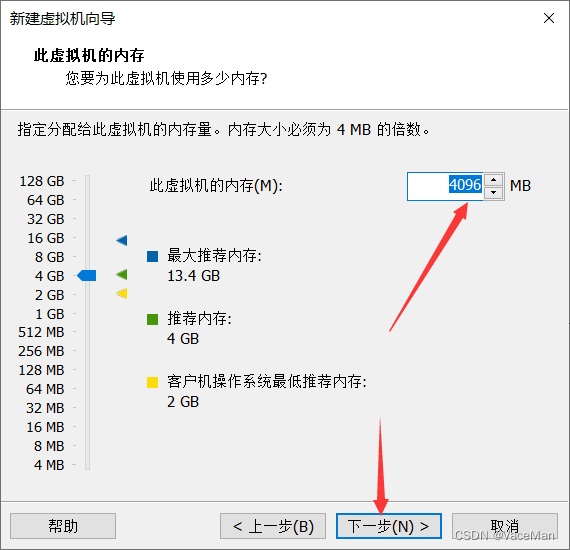
(8)默认,直接下一步。
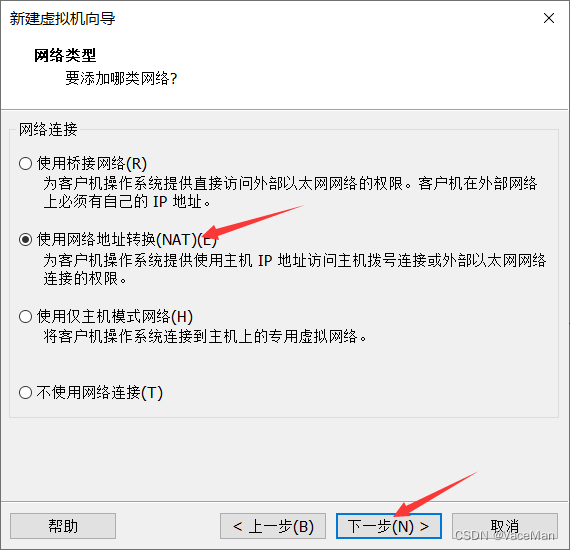
(9)默认,直接下一步。
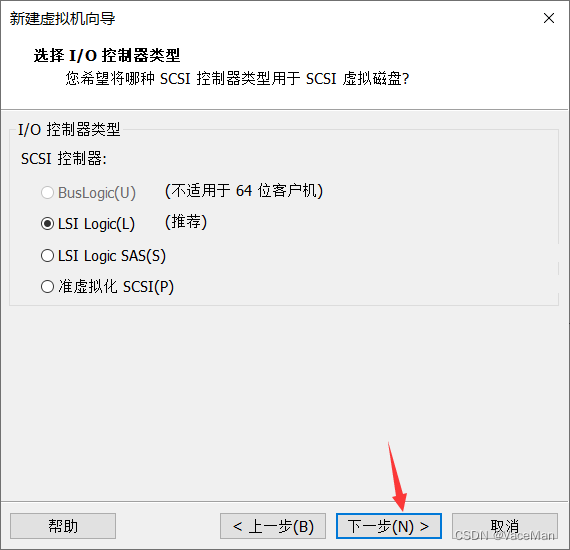
(10)默认“SCSI”,下一步。
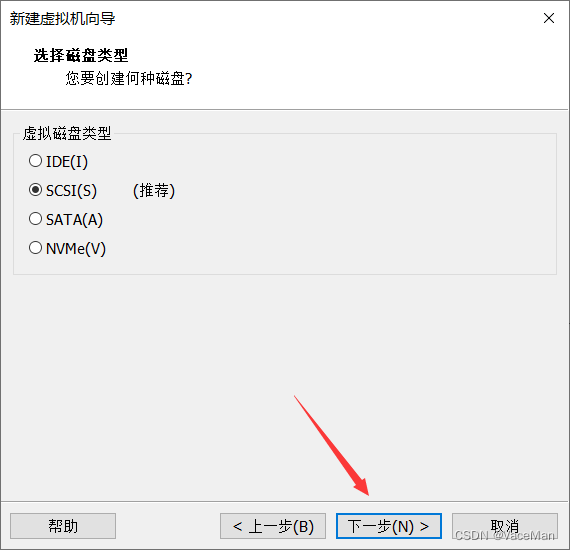
(11)“创建新虚拟磁盘”,下一步。
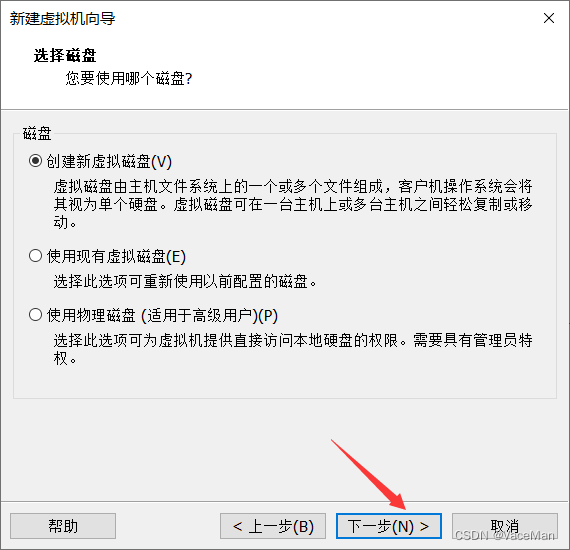
(12)近段时间我会经常使用,进行大数据技术学习,所以我给了40G;
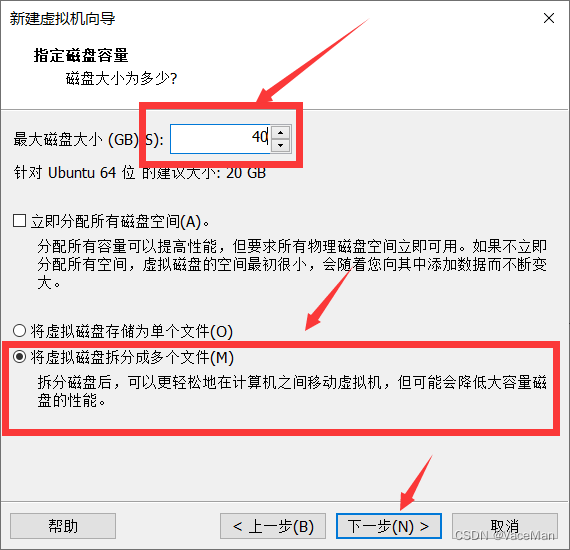
(13)修改了路径,放在了第5步中创建的虚拟机文件夹下,方便查找嘛。
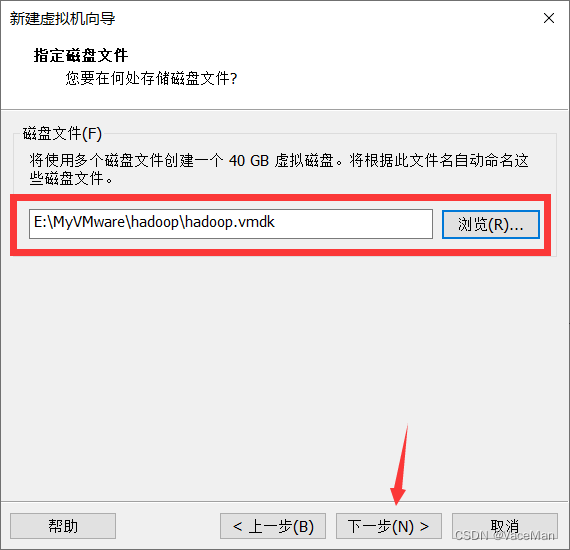
(14)自定义硬件相关选择操作
1>点击“自定义硬件”
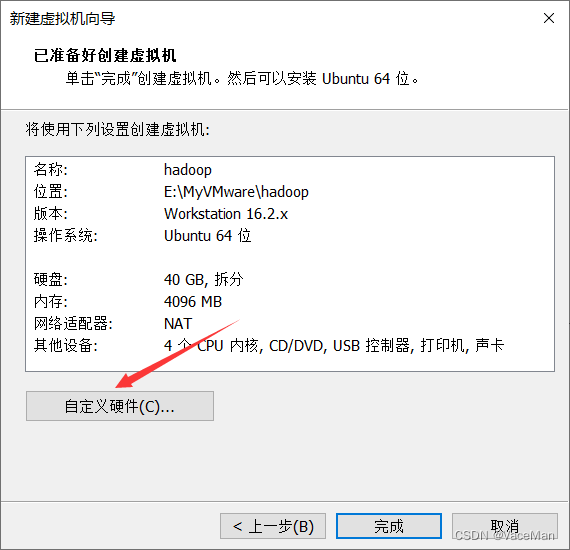
2>为CD/DVD添加ubuntu镜像文件。
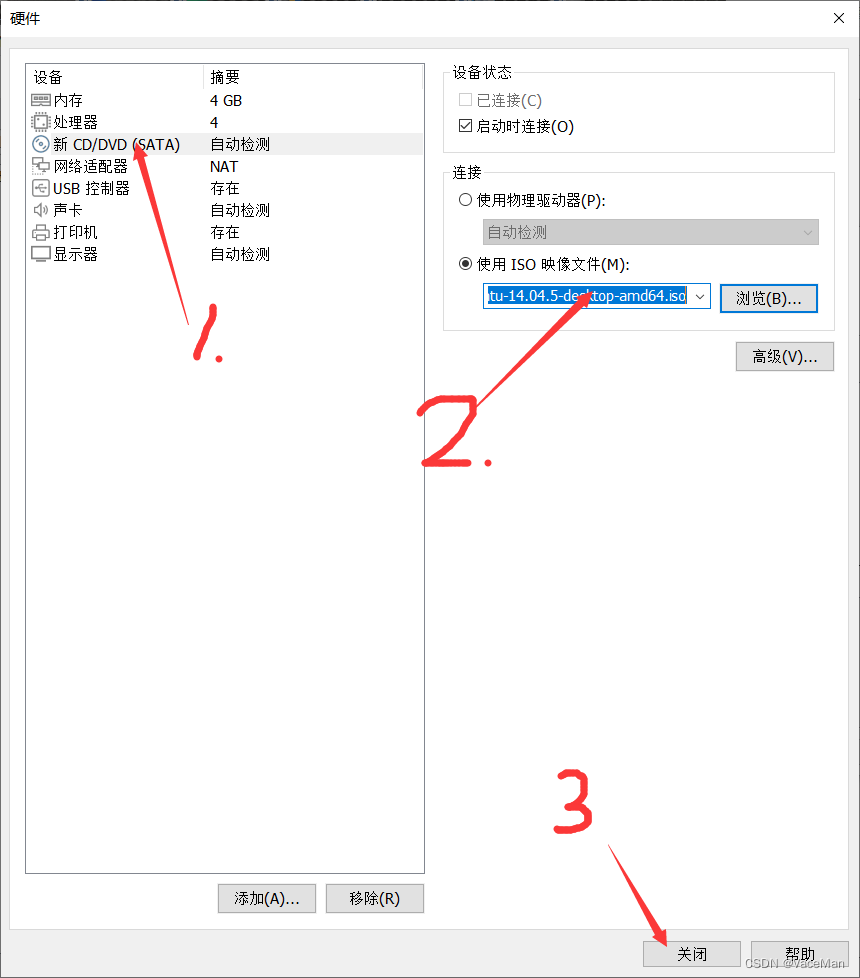
3>完成
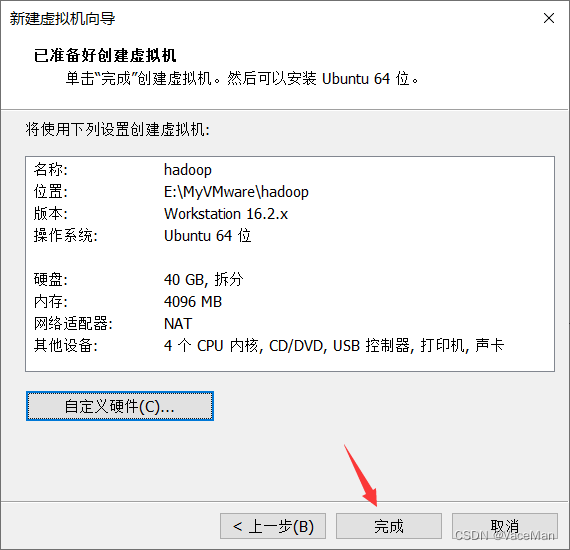
(15)到此,ubuntu虚拟机硬件设备配置完毕,下面进行ubuntu虚拟机软件配置。
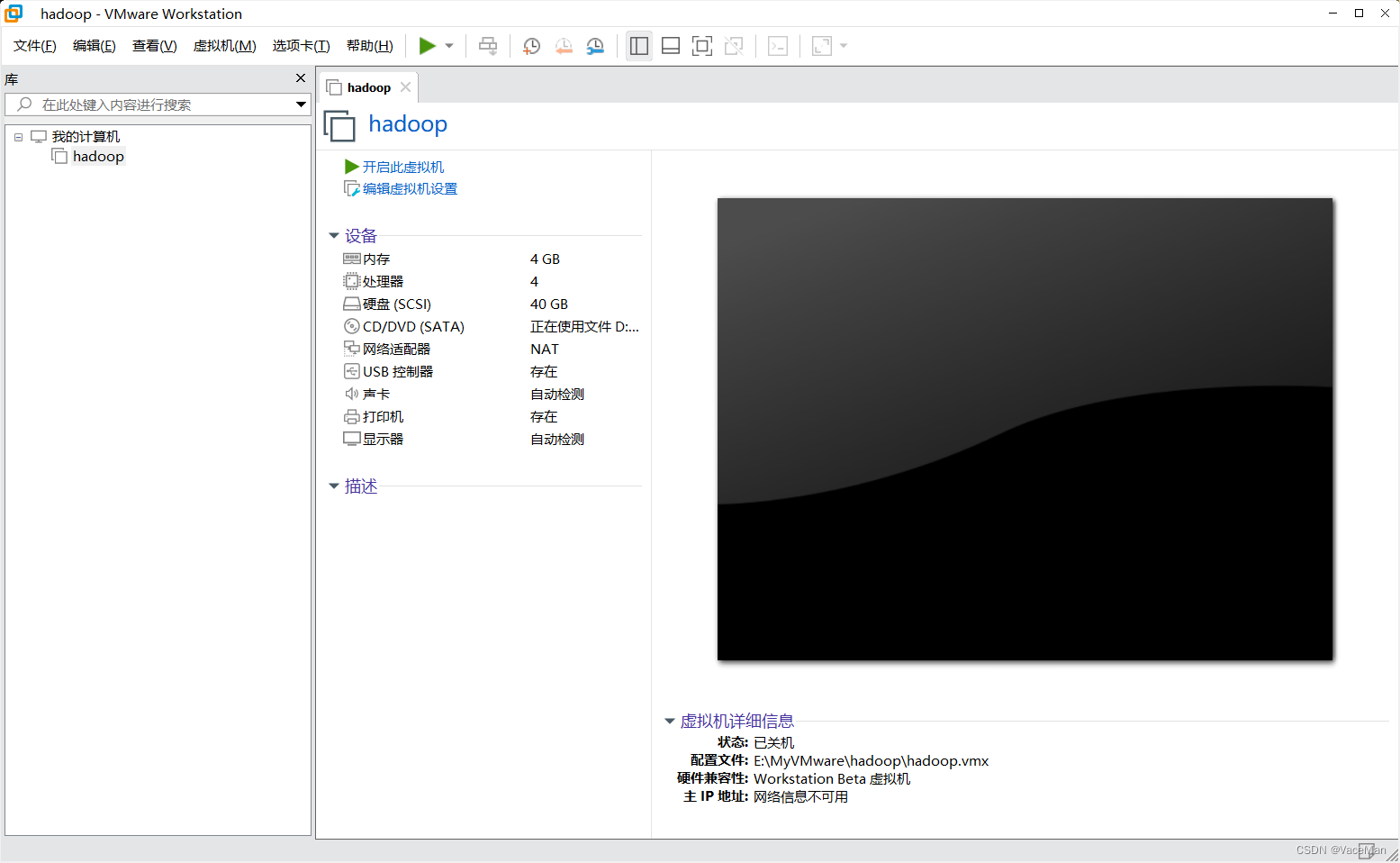
3.Ubuntu虚拟机软件配置
(1)开启虚拟机。
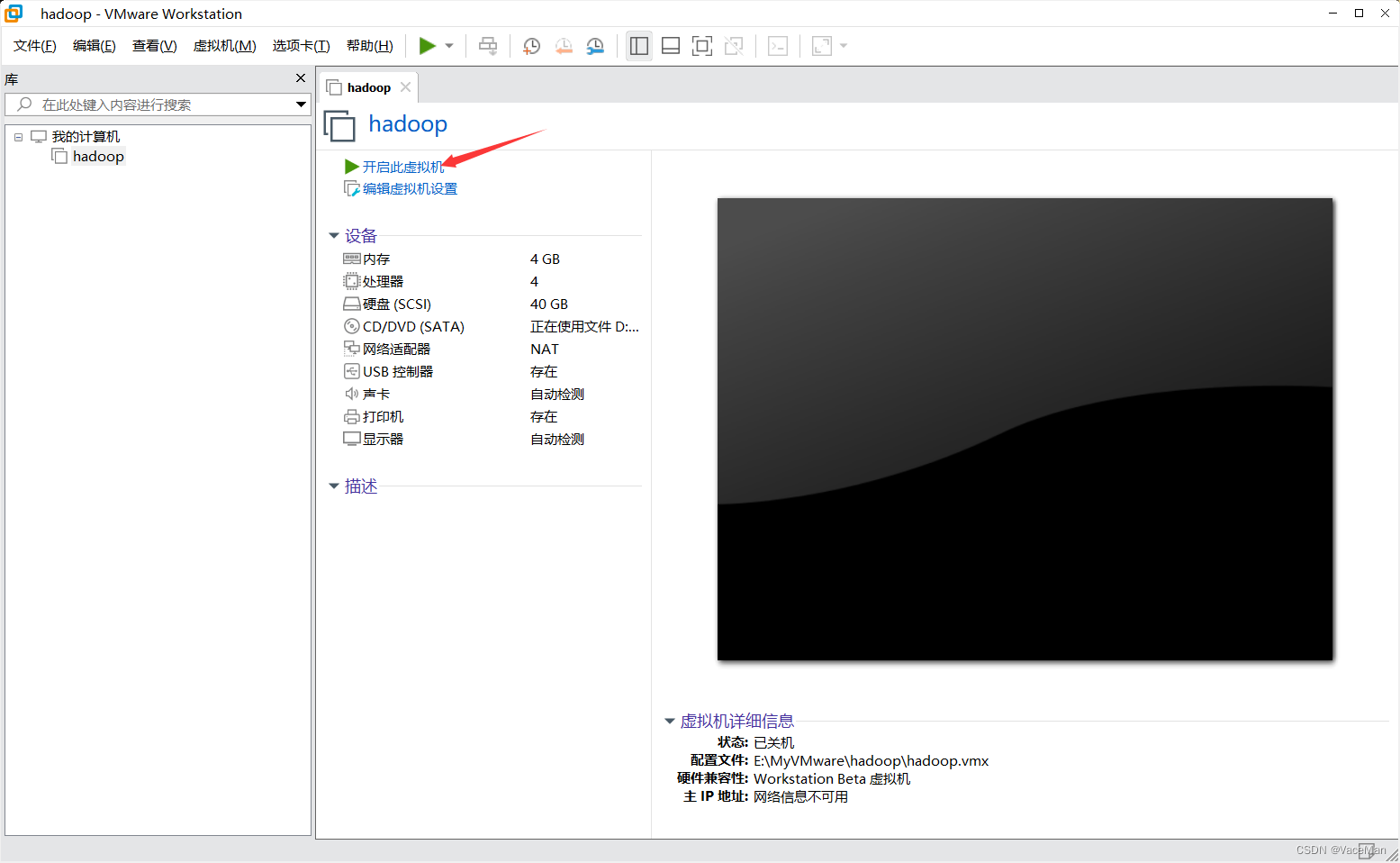
(2)出现黑屏耐心等待,稍等一会儿就出现画面了。
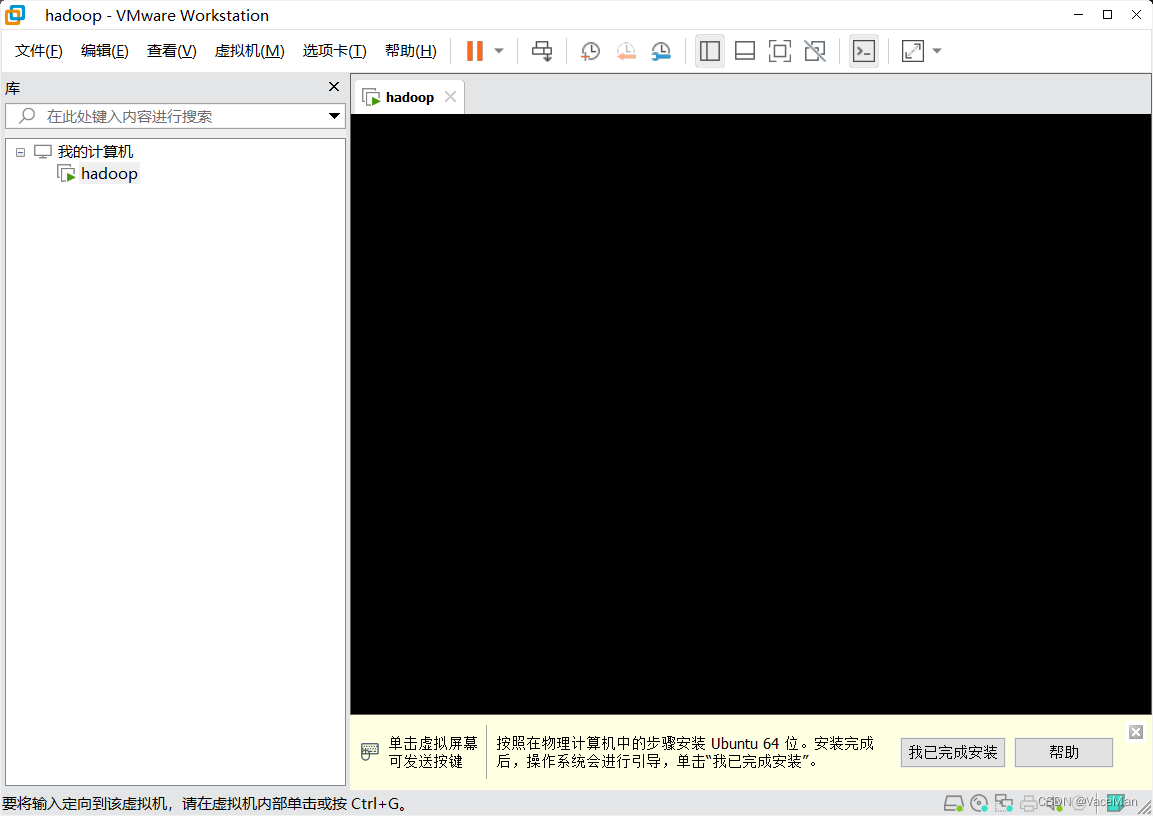
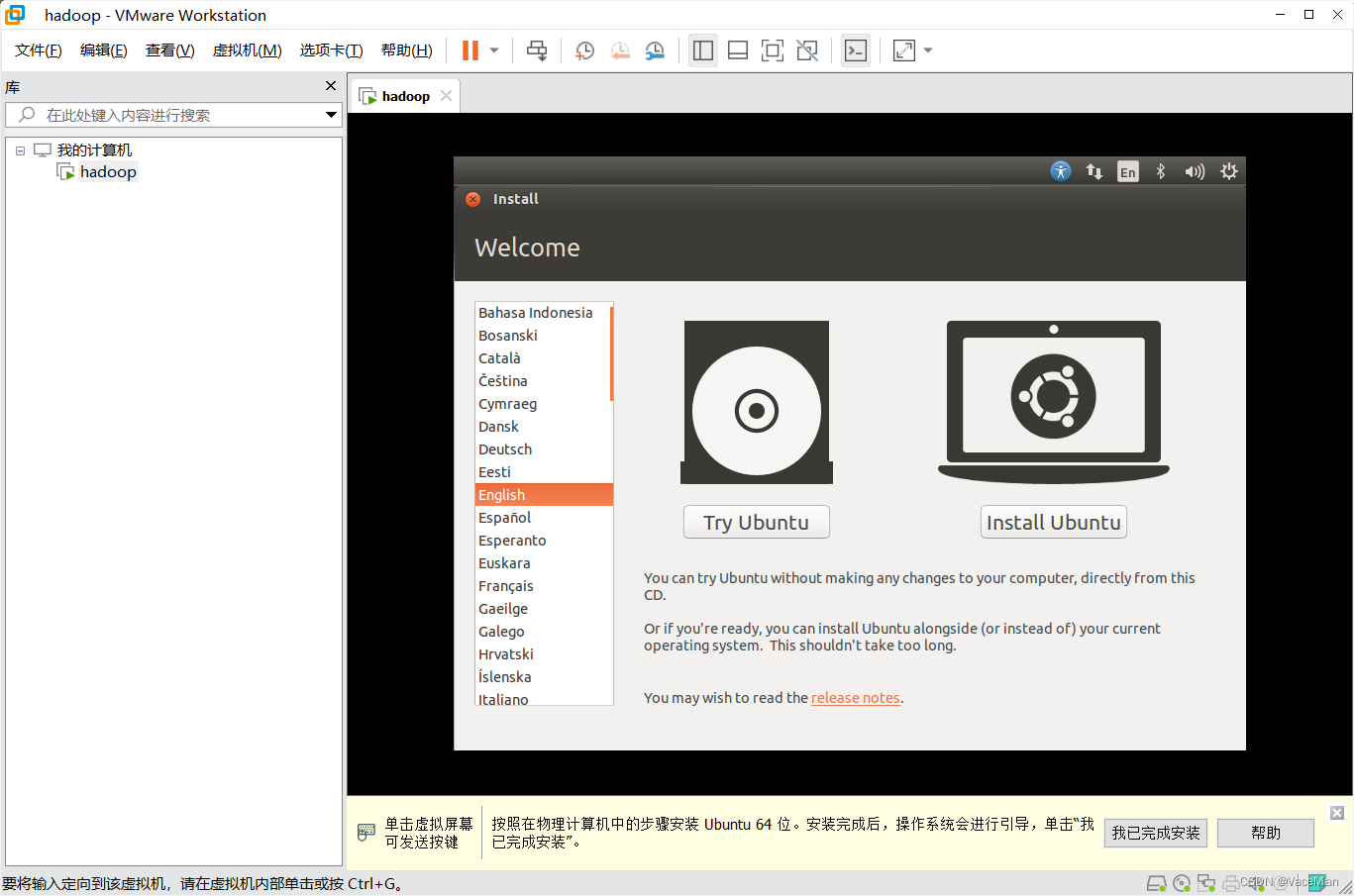
(3)选择“English”-“Install Ubuntu"
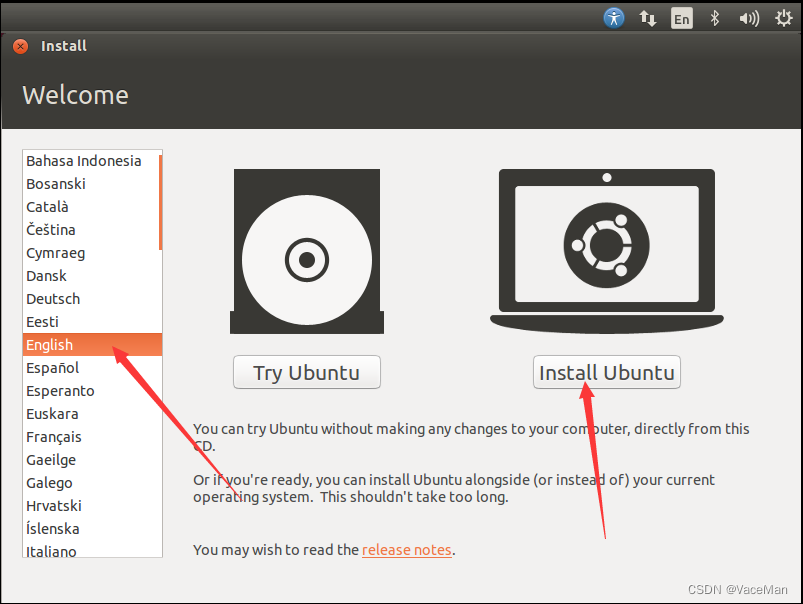
(4)默认。
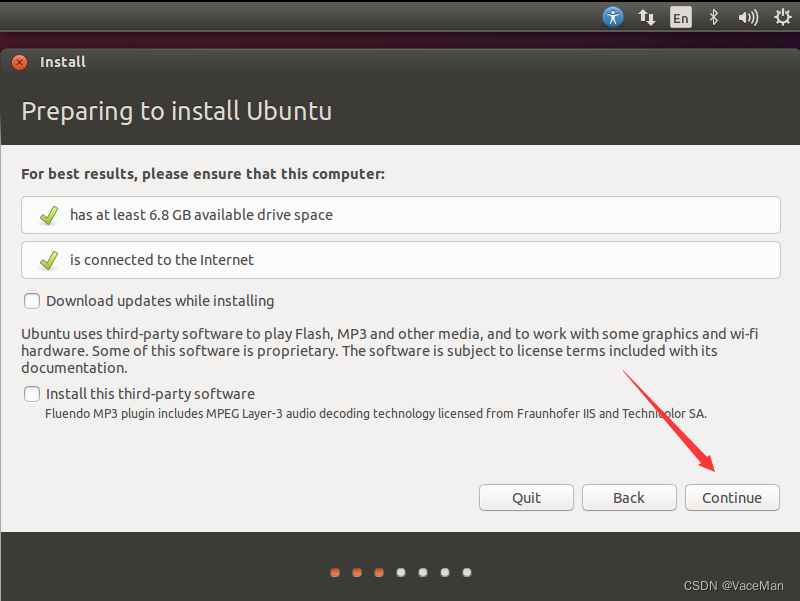
(5)默认,选择“现在安装”。
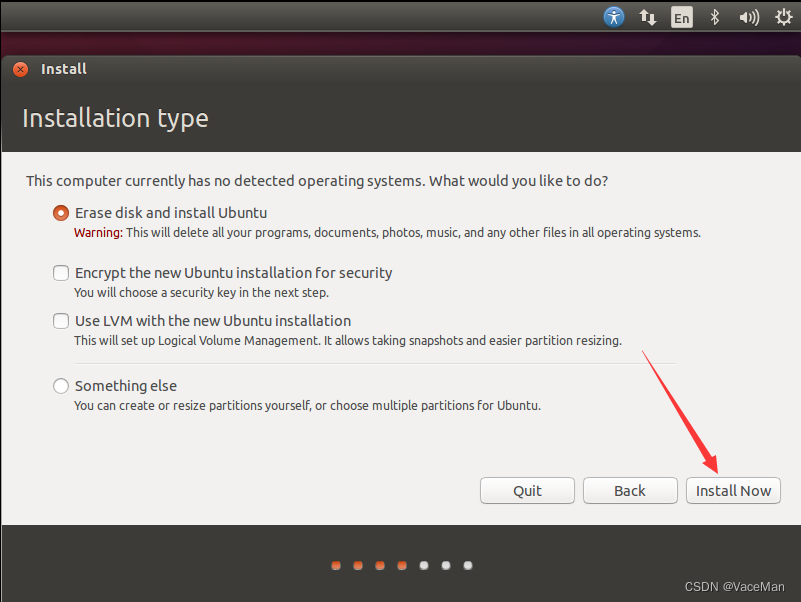
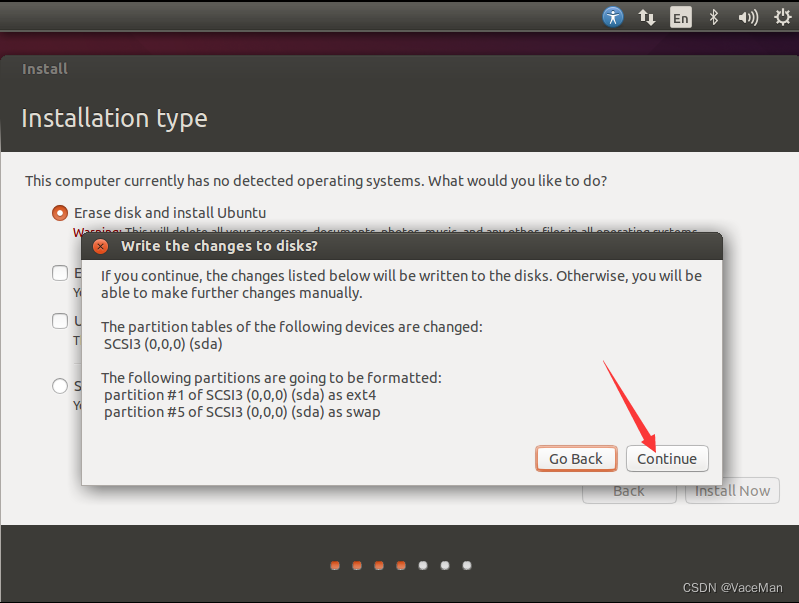
(6)要稍等一会儿(大约30秒)才能进行下面操作,输入"Shanghai",选择”继续“。
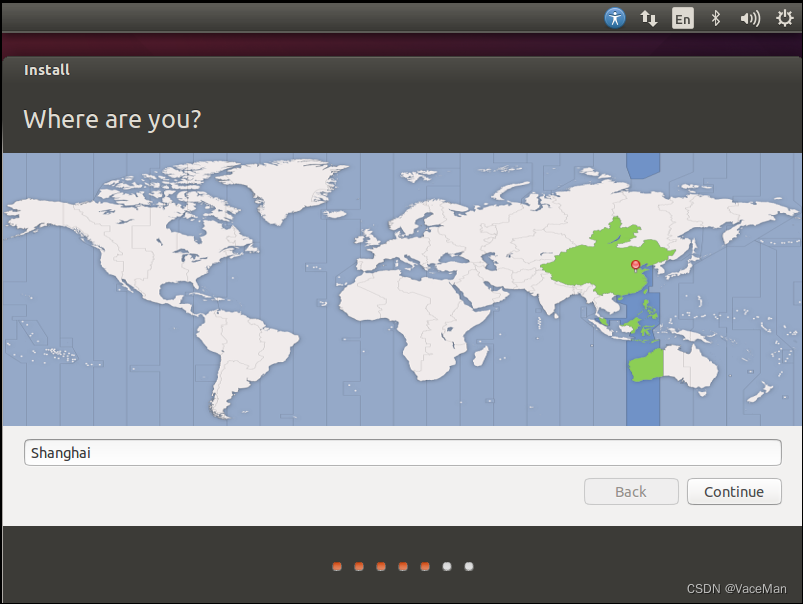
(7)键盘布局,默认。
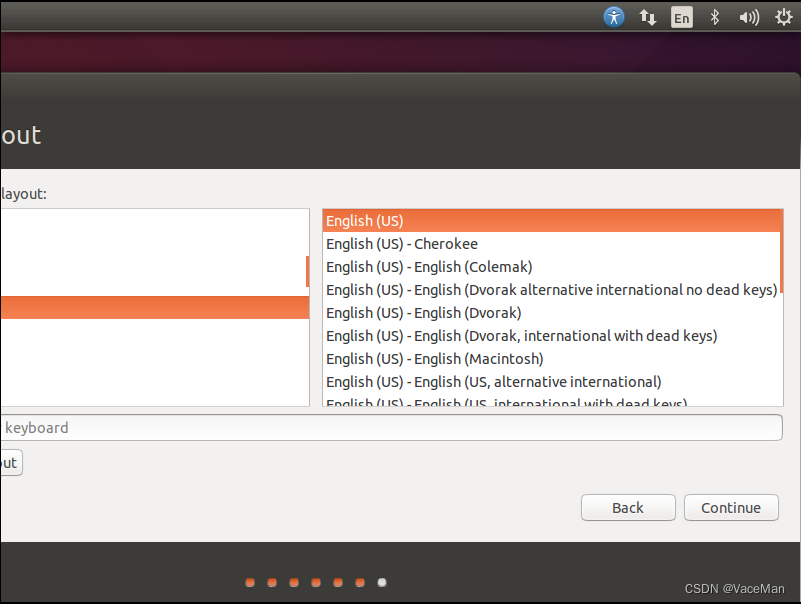
(8)创建用户。
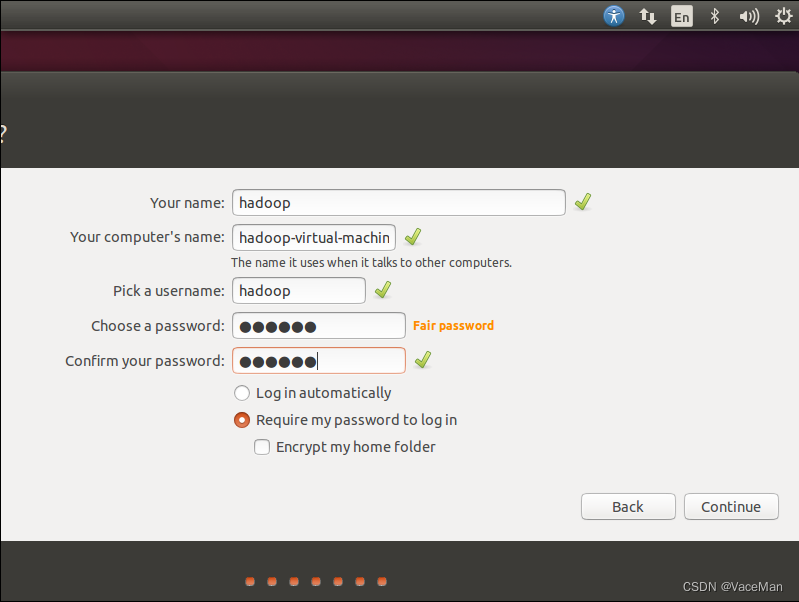
(9)安装过程比较慢,耐心等待。安装完后,点击“Restart Now”重启。
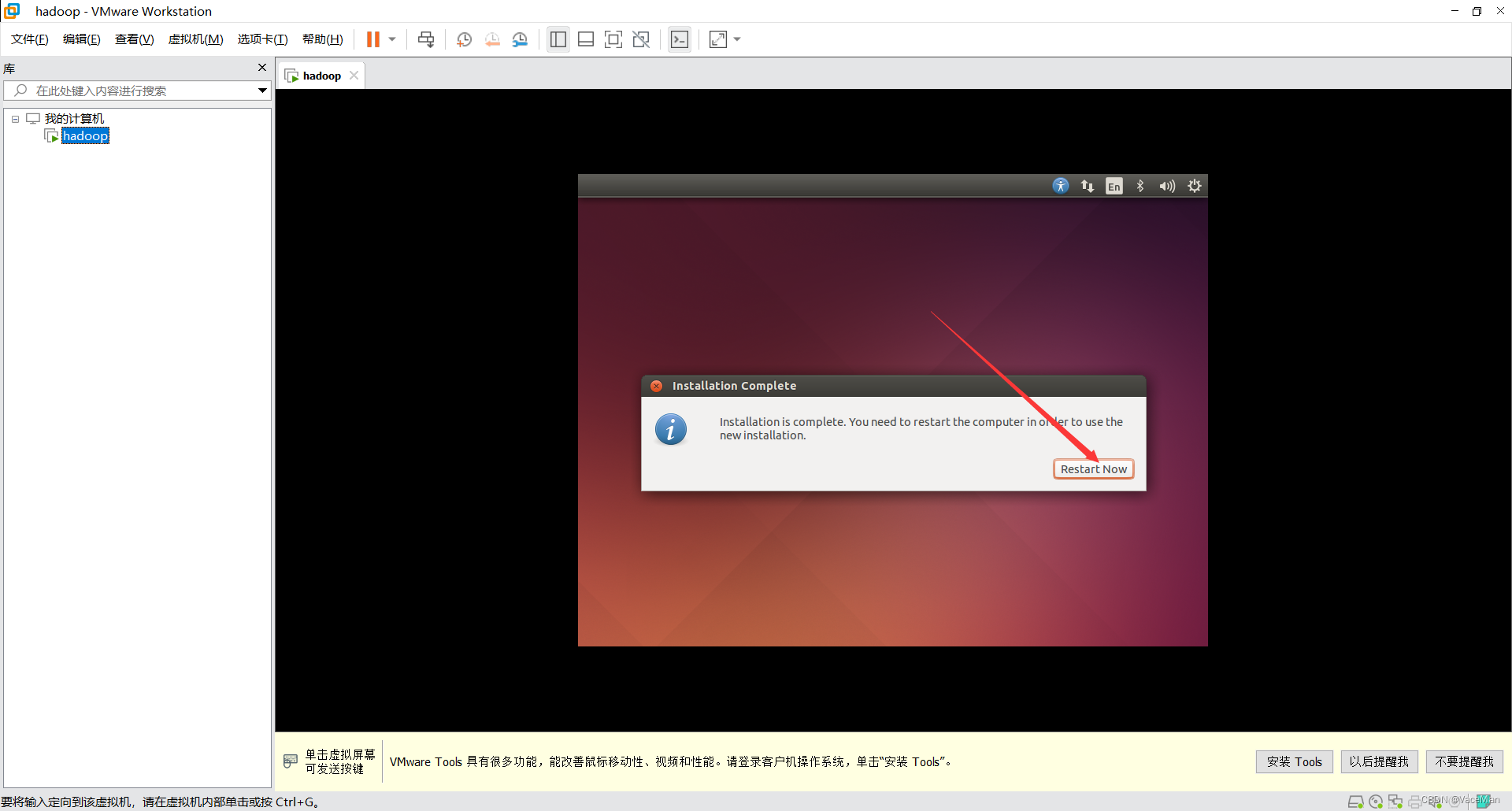
(10)出现下面情形,记得回车
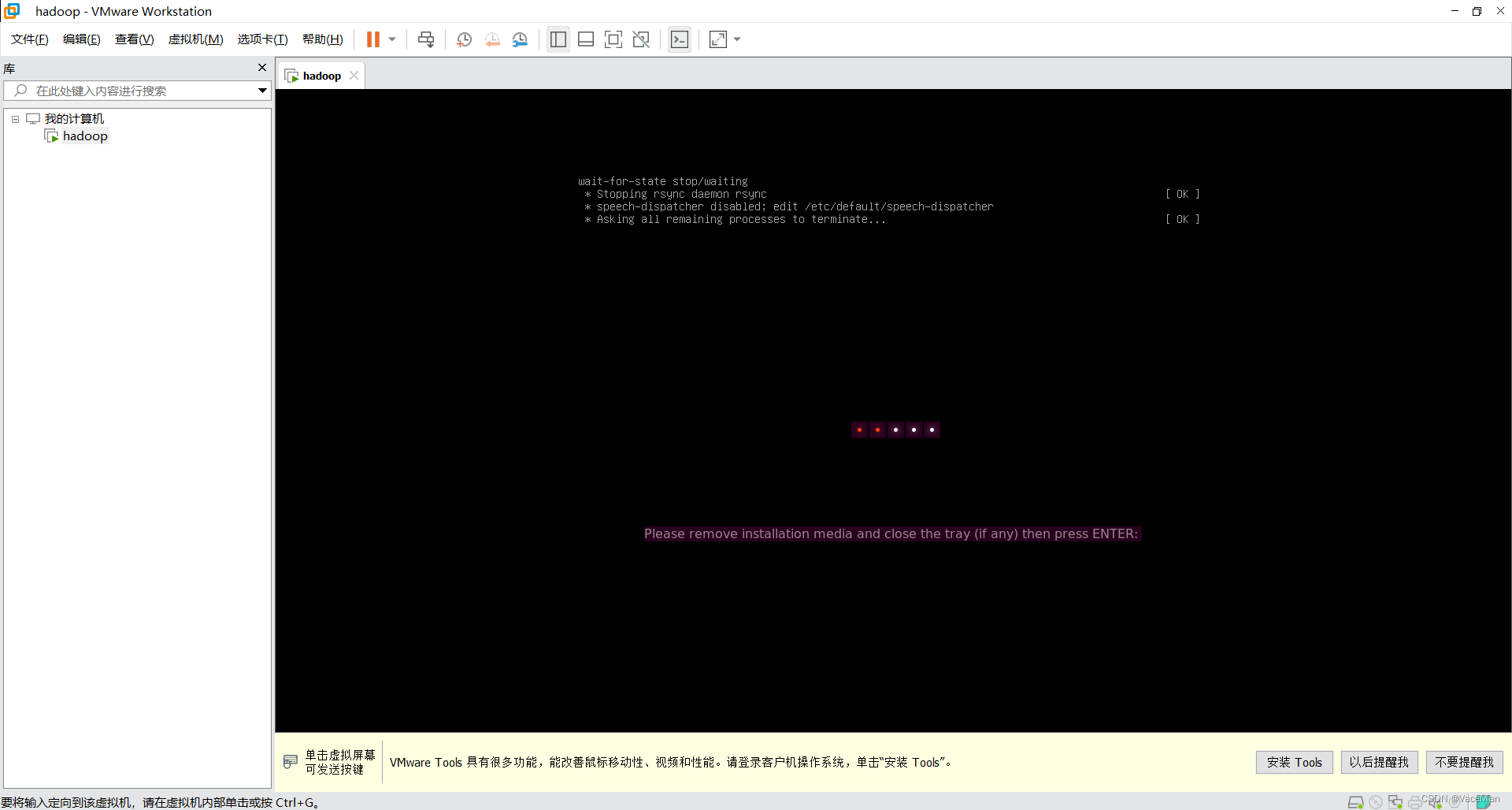
(11)输入密码,进入。
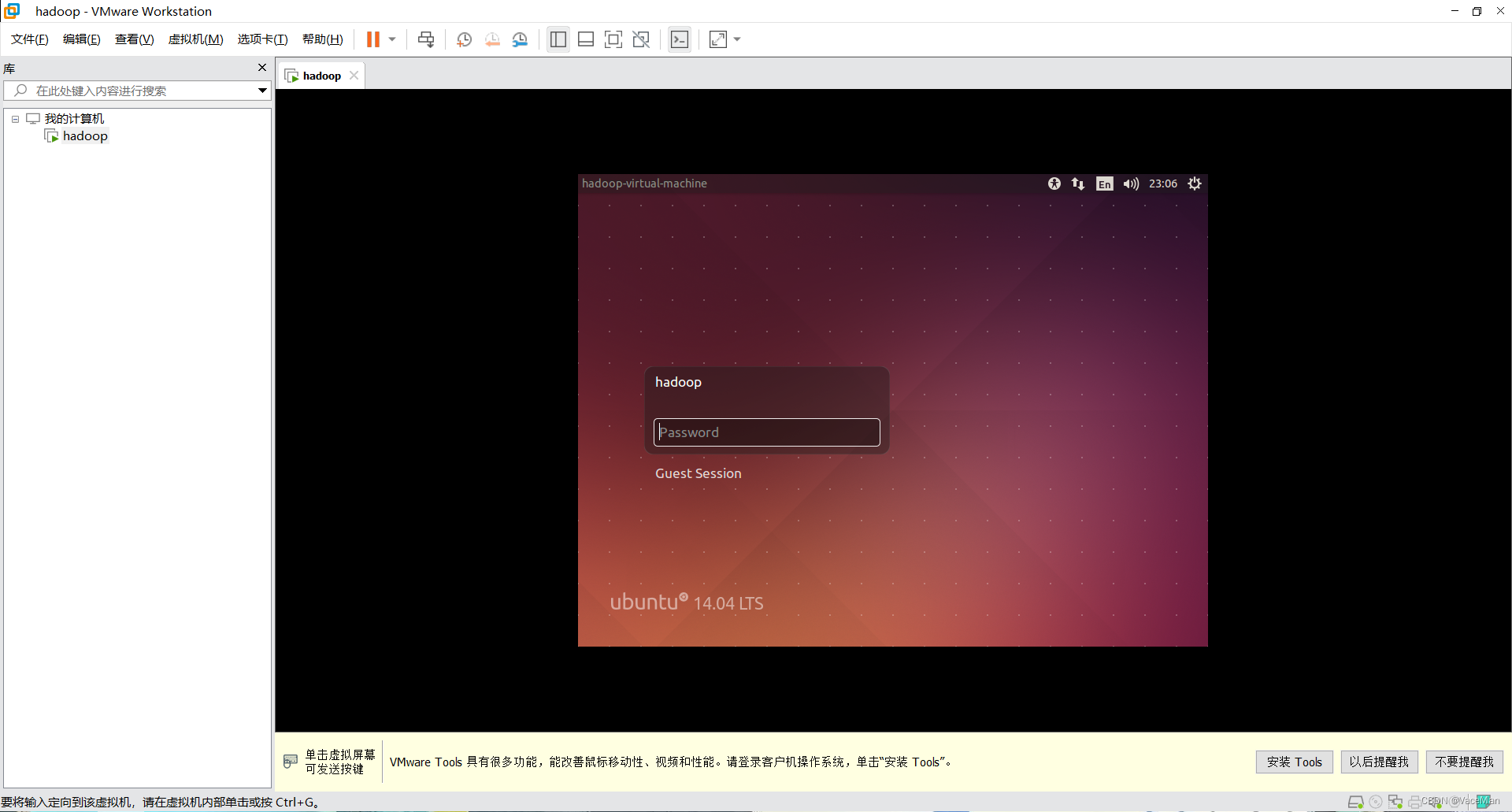
(12)成功后。
问题:可以看到,ubuntu没有全屏,我们需要安装vmware tools。
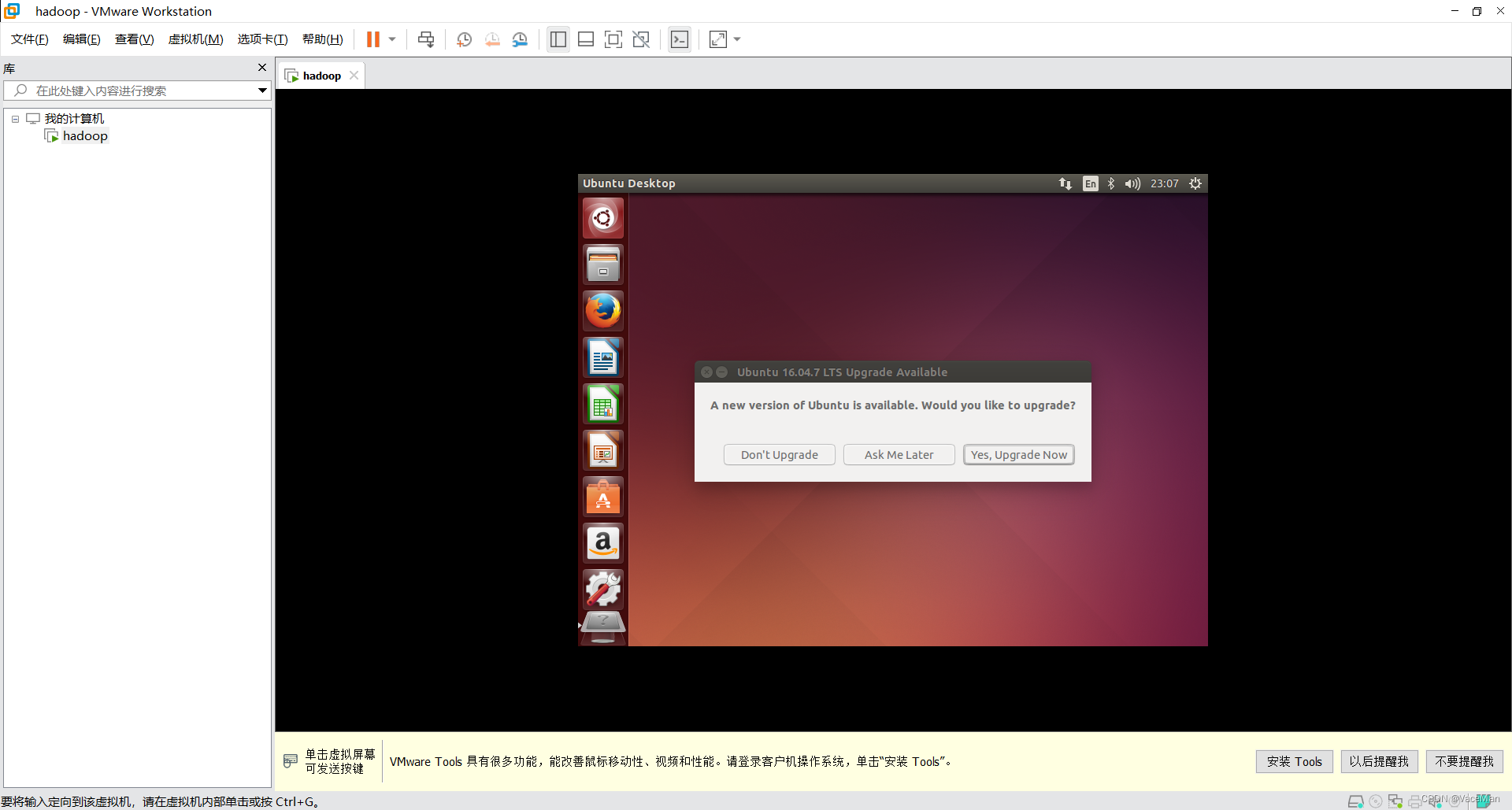
4.(完善)安装VMware tools
(1)点击下方的“安装Tools”,稍等弹出vmware tools文件夹,我们要用到箭头所指的压缩文件(tar.gz结尾)。
我们右键压缩文件(tar.gz结尾),查看压缩文件(tar.gz结尾)的文件路径,记住后面要用到。
/media/hadoop/VMware Tools
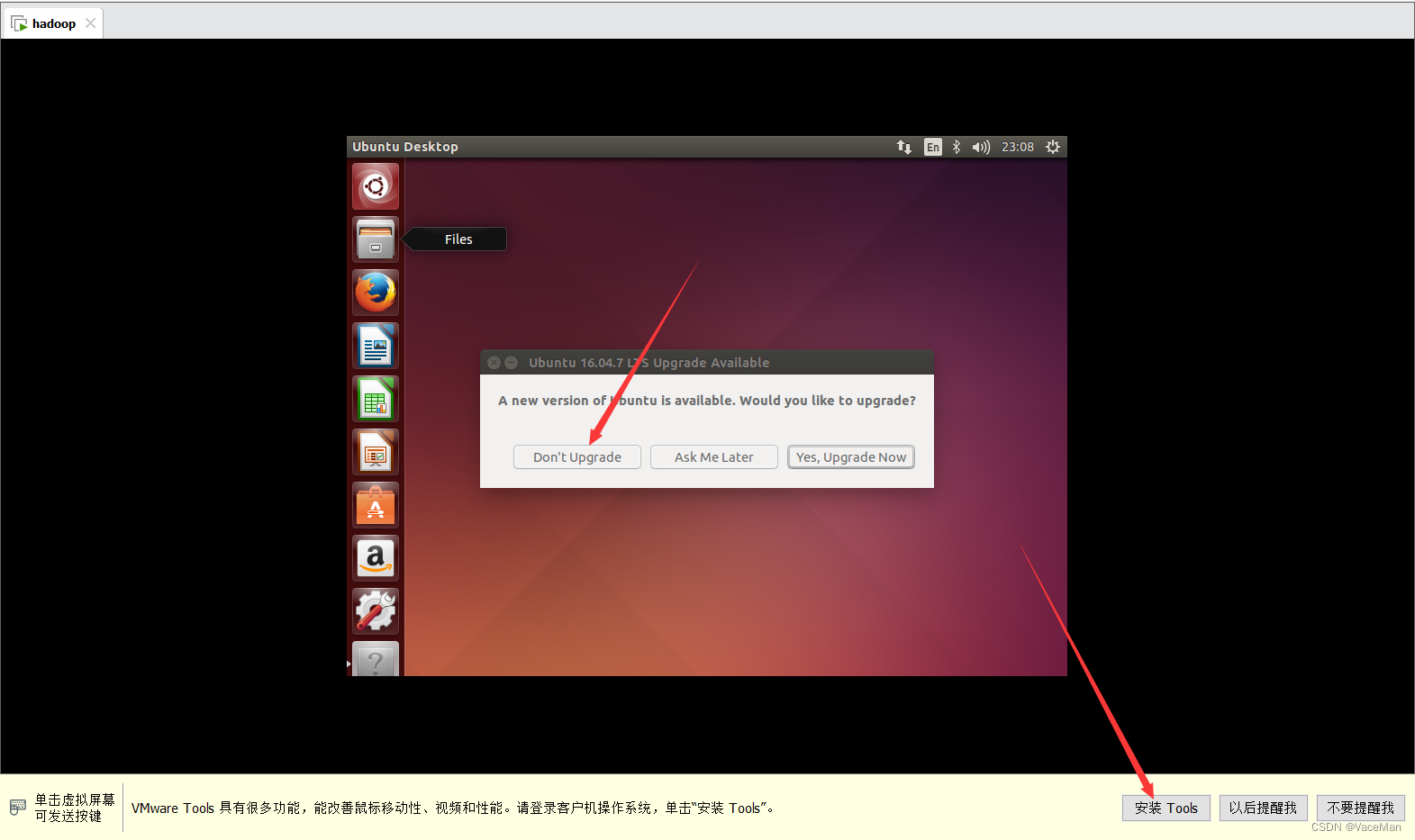
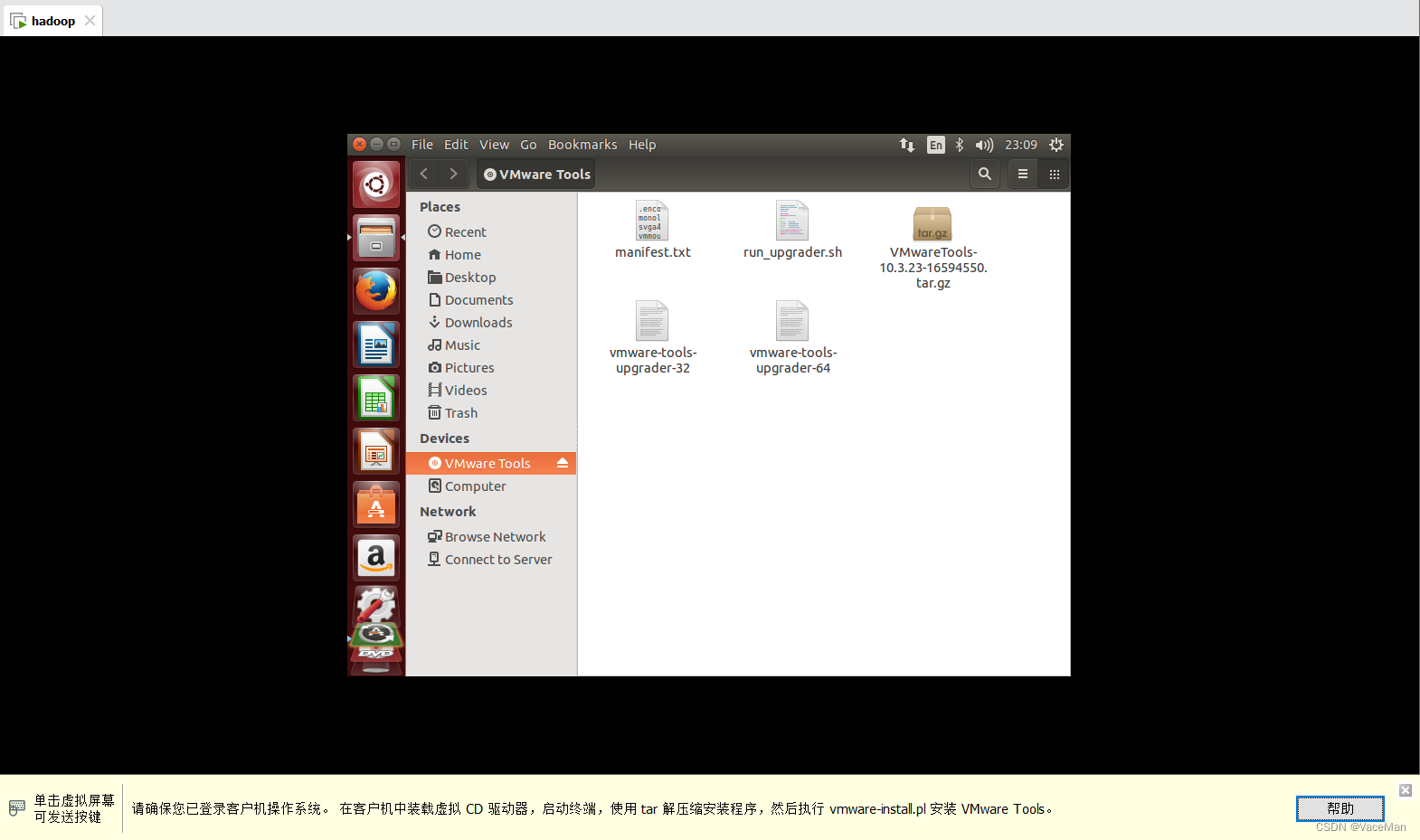
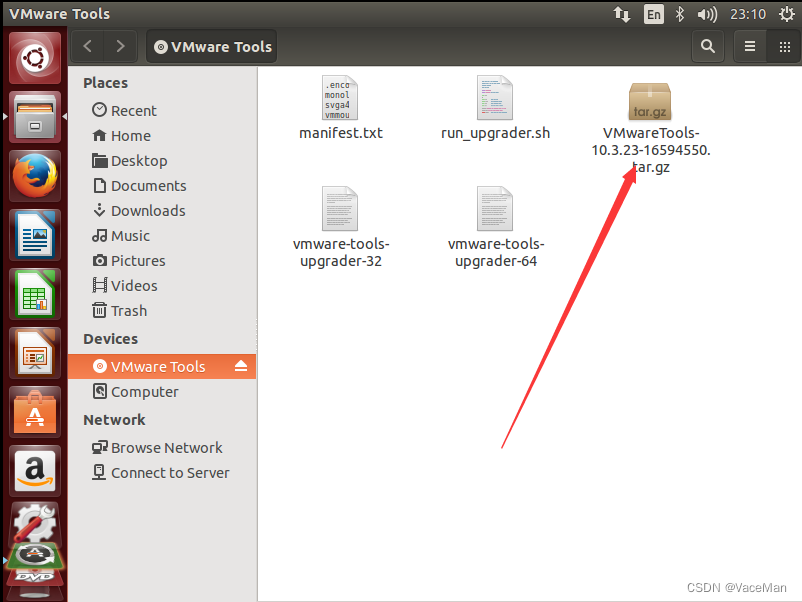
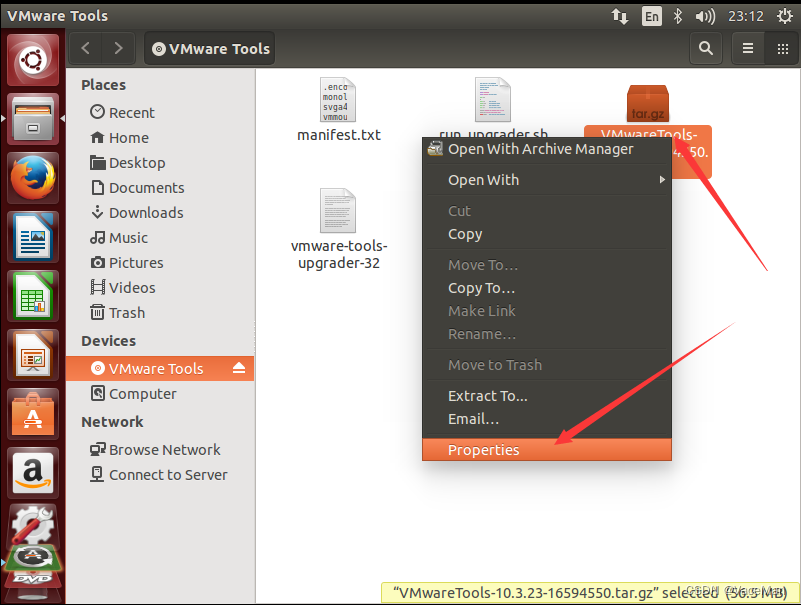
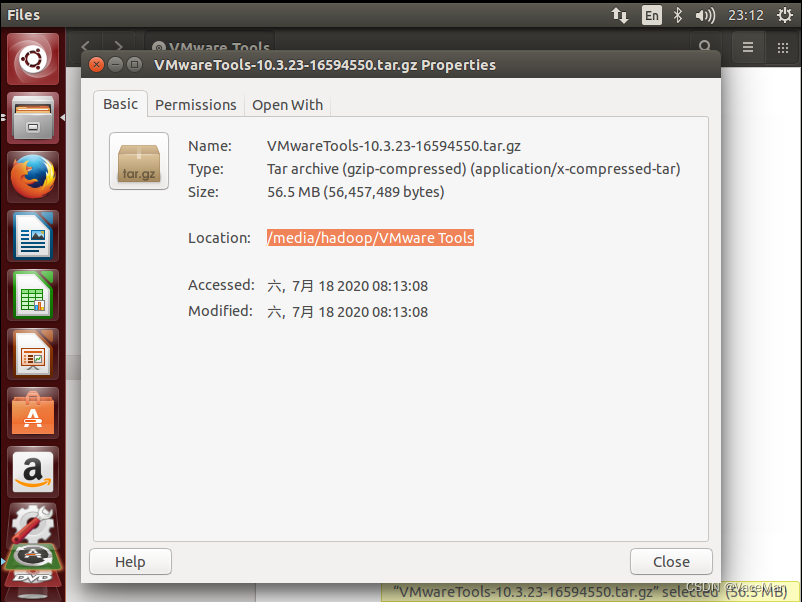
(2)将tools压缩文件(tar.gz结尾)解压到/tmp下。
1> 快捷键: ctrl+alt+t 调出终端
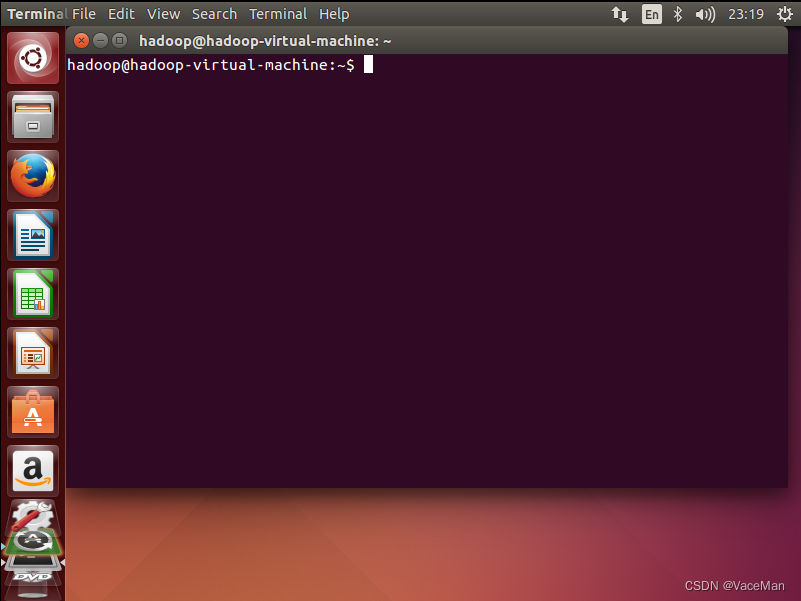
2>解压。
#进入/tmp文件夹
cd /tmp
#执行解压命令
tar zxpf /media/hadoop/VMware" "Tools/VMwareTools-10.3.23-16594550.tar.gz
#查看
ls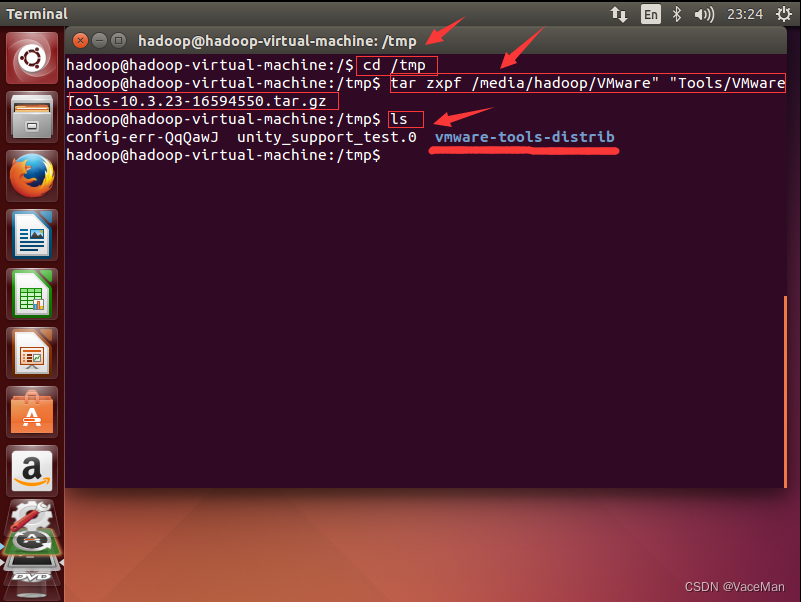
(3)用root账号安装vmware tools
像一些涉及到系统的软件和环境变量设置,一般使用root账号进行安装和配置
#第一次使用,需要设置root管理员的密码
sudo passwd root
#先输入普通用户(我这里是hadoop)的密码,然后再设置root密码,二次确认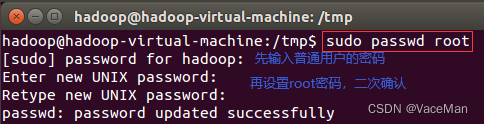
#切换成root用户
su root #进入解压后的文件夹,解压后的文件夹在/tmp下,文件名称为vmware-tools-distrib
cd /tmp/vmware-tools-distrib
#查看文件列表
ls
#执行文件,安装
./vmware-install.pl文件安装过程中的说明:
!!!第一次配置,没有经验的话,就记住下面两条:
(1)遇到 就输入yes然后回车
(2)没遇到 就直接回车
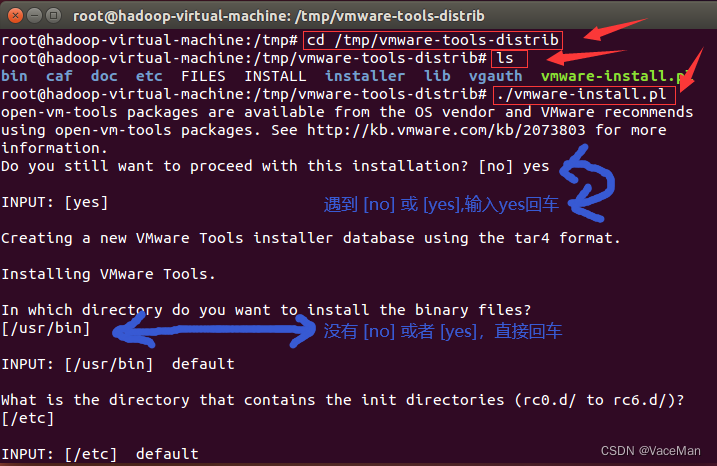
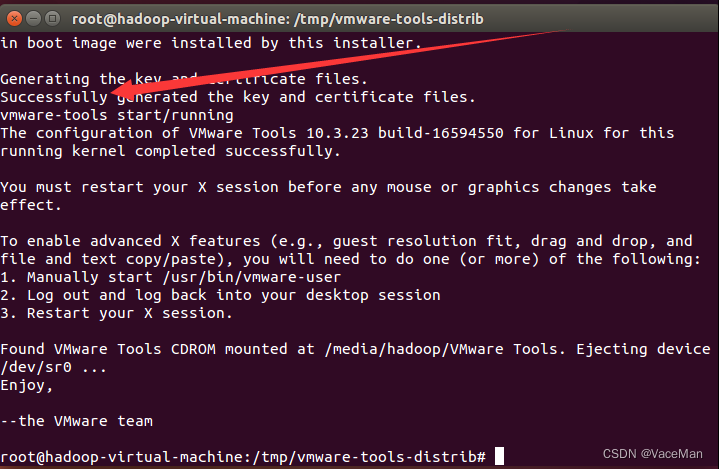
(4)重启虚拟机,就可以看到ubuntu全屏了,说明vmware tools安装成功了。
vmware tools除了可以是ubuntu全屏,还可以从windows拖拽文件传到虚拟机中
但是!!!
如果要从windows传一些大型压缩文件(文件中有特殊字符),直接拖拽会失败,这时使用xftp软件传文件就可以解决问题。
5.恭喜你!